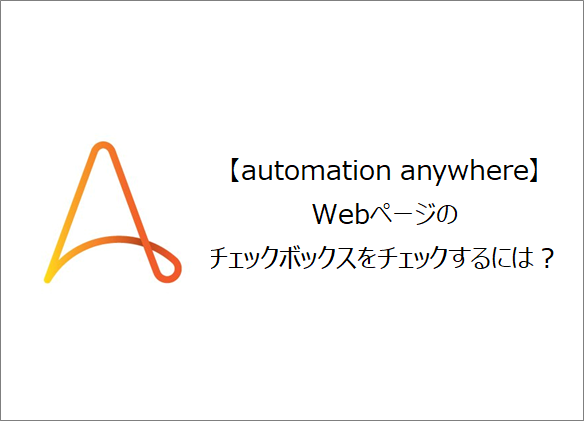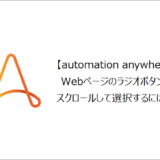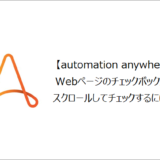訪問して頂きありがとうございます。まさふくろーです。
この記事ではWebページのチェックボックスをチェックする方法をご紹介します。
目次
Webページのチェックボックスをチェックする
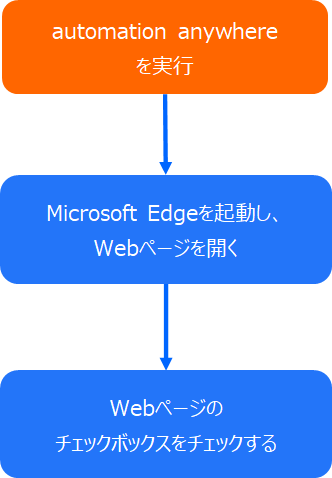
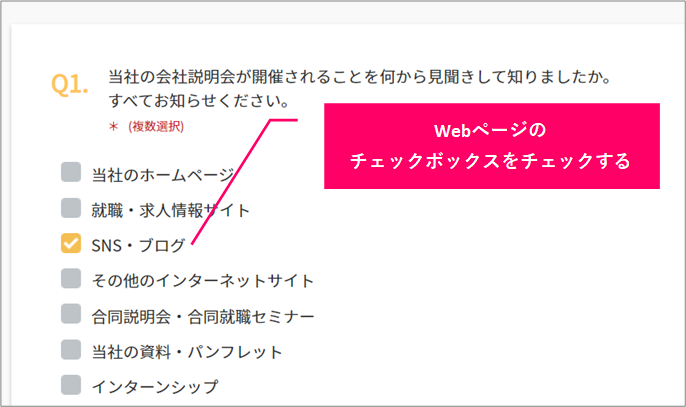
手順
おおまかな流れ
Step.1Botの作成Step.2Microsoft Edgeを起動し、Webページを開くアクションの設定Step.3Webページのチェックボックスをチェックするアクションの設定Step.4フローの実行
詳細
Step.1 Botの作成
①「最新情報」をクリック⇒②「Botを作成」をクリックします。
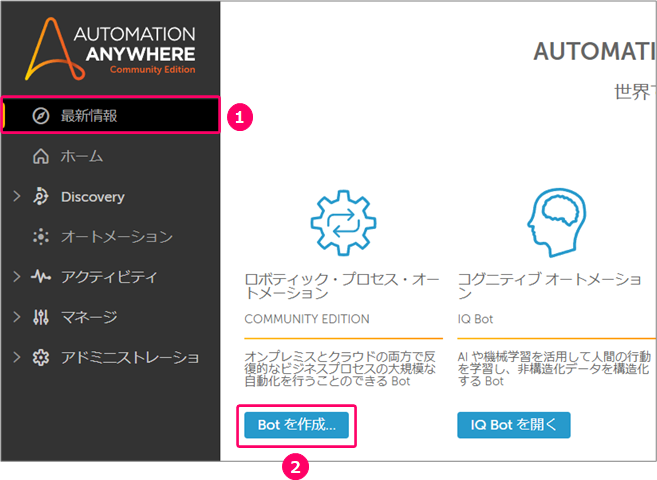
①「名前」を入力⇒②「作成と編集」をクリックします。

すると、フローを作成する画面が起動します。
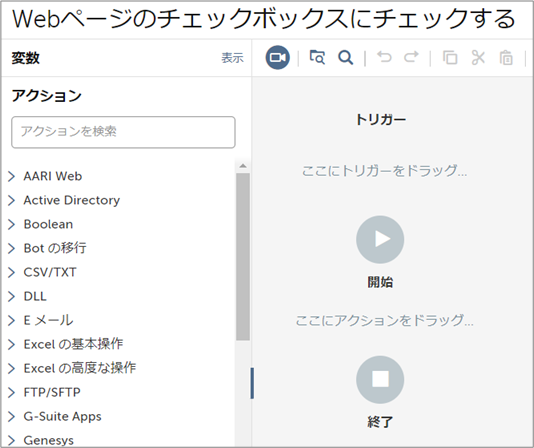
Step.2 Microsoft Edgeを起動し、Webページを開くアクションの設定
アクションから「ブラウザ」>「開く」を選択⇒フロー上にマウスをドラッグします。
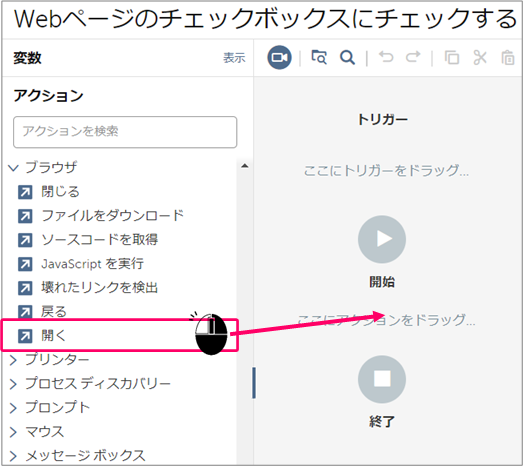
①ブラウザ「Microsoft Edge」を選択⇒②開くためのリンク「WebページのURL」を入力します。
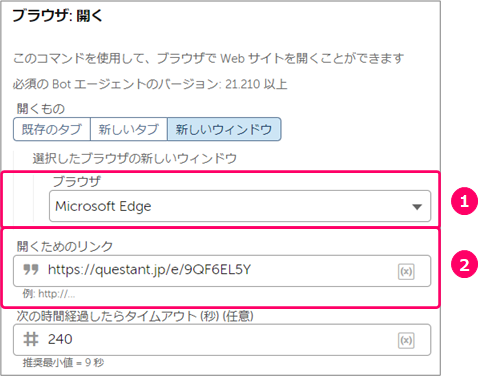
Step.3 Webページのチェックボックスをチェックするアクションの設定
Microsoft EdgeでWebページを開きます。
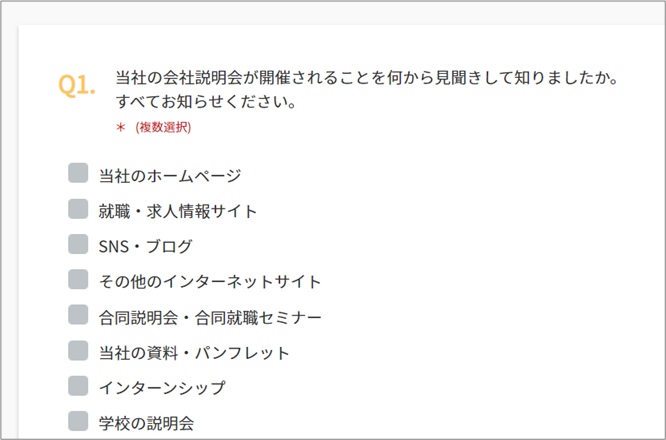
アクションから「レコーダー」>「キャプチャ」を選択⇒フロー上にマウスをドラッグします。
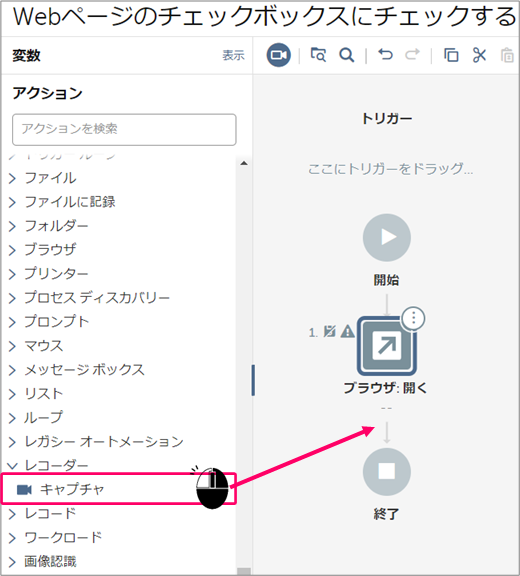
①ウィンドウ「ブラウザ」を選択⇒②「ウィンドウを更新」アイコンをクリックします。
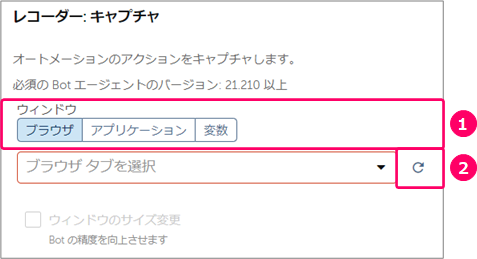
「対象のWebページ」を選択します。
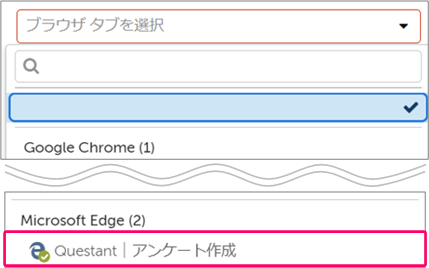
「オブジェクトをキャプチャ」をクリックします。
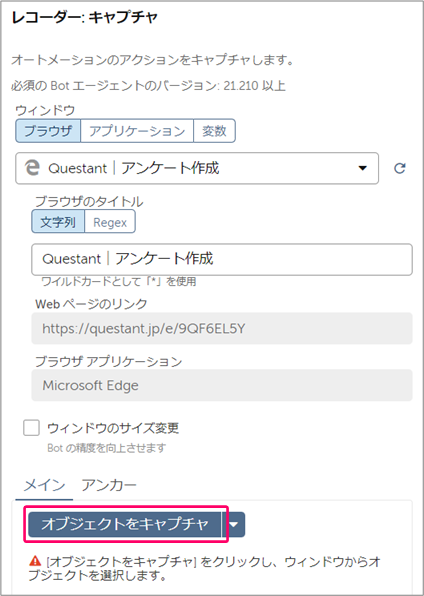
対象のチェックボックスをクリックします。
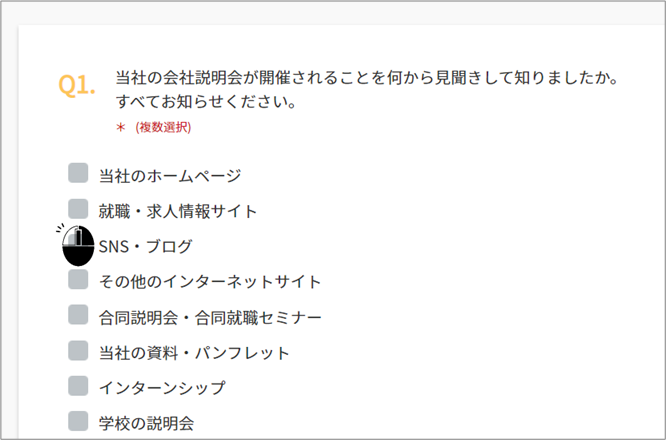
オブジェクトに実行するアクション「クリック」を選択します。
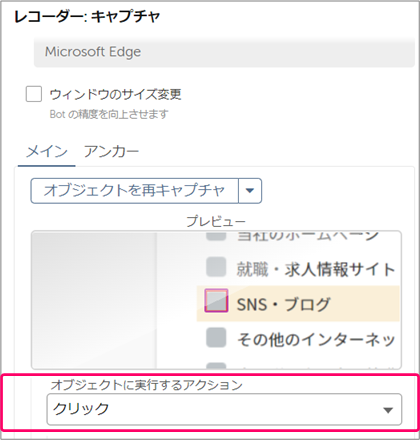
Step.4 フローの実行
「実行」アイコンをクリックし、フローを実行します。
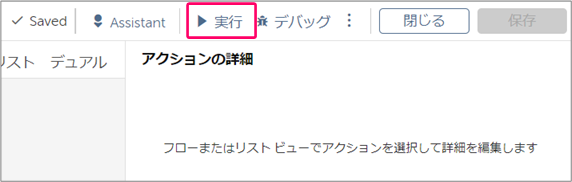
正しく動くことを確認します。
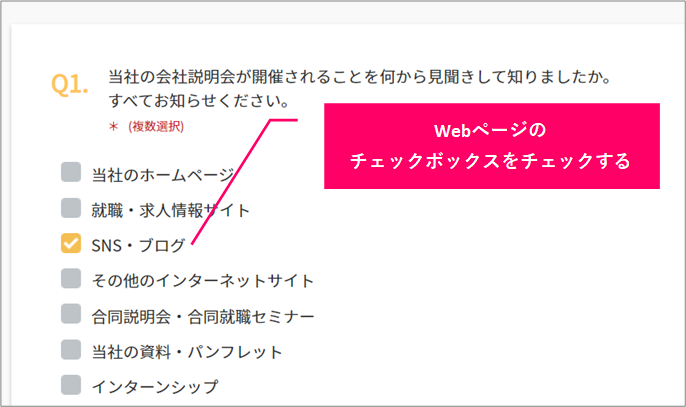
関連記事
Webページのチェックボックスをスクロールしてチェックする
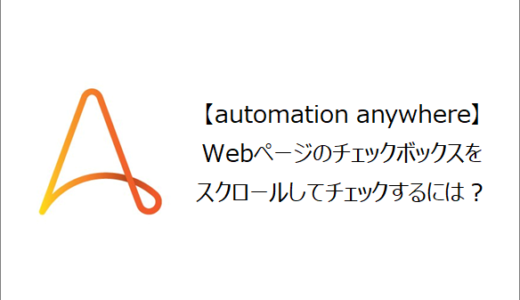 【Automation Anywhere】Webページのチェックボックスをスクロールしてチェックするには?
【Automation Anywhere】Webページのチェックボックスをスクロールしてチェックするには?
最後まで読んでいただき、ありがとうございました!
本のまとめ関連記事はこちら